Juchu, es ist soweit! Meine xRechnung-Lösung steht nun bereit zum Installieren & Benutzen. Hier gibts die Anleitung dazu, damit auch gleich alles schnell von der Hand geht.
Suchen Sie weitere Hintergrundinformationen zu dem Thema xRechnung, xFactuur, ZuGPFERD, eRechnung? Die finden Sie hier.
Kosten & Lizenzbedingungen
Die Schnittstelle wie im folgenden beschrieben kostet einmalige 2.500 Euro, plus Einrichtung in ihrer Datenbank nach Aufwand. Die Einrichtung in eine technische 2.01er 2.01b, 2.60, 3.01 Navision Financials Datenbank, also alle Classic Client Datenbanken unter 2009R2, ist dabei wegen der beschränkten Textlängen von maximal 250 Bytes wesentlich aufwändiger als die in Classic Client ab 2009R2 oder RTC Client Navision Dynamics. Es entstehen keine laufenden Kosten, keine Wartung. Die Schnittstelle ist auf das aktuelle Format CrossIndustryInvoice 1.00 (CII Stand Nov. 2024) bzw. Universal Business Language UBL Invoice-2 (Stand Nov. 2024) ausgelegt. Frühere oder nachfolgende Formate können auf Wunsch und bei Bedarf gegen Aufwandsentschädigung von mir oder durch sie selber (der komplette Quellcode wird zu 100% ausgehändigt, keine versteckten Module oder externen Programme!!) integriert werden. Ebenso Anpassungen an Händlerspezifische Details dieser Formate (die es eigentlich nicht geben sollte!!).
Einlesen von xRechnungen
Voraussetzungen zum Einsatz dieser xRechnung (eRechnung) Lösung
- In Ihrer Finanzbuchhaltung Einrichtung ist ein kompatibler Mandantenwährungscode eingetragen – dies dürfte/sollte i.d.R. EUR sein.
- Pflegen Sie Lieferantenreferenzen wie z.B. auch Lieferanten Artikelnummern!
- Benutzen Sie ISO-Einheiten für Ländercodes (z.B: DE für Deutschland) & ISO-Einheiten für Artikeleinheiten. Allerdings mag nicht jeder C62 für Stück pflegen. Hier kann Navision auf die Spalte ISO Codes in den Einheiten zurückgreifen.
- Pflegen Sie die UmsatzsteuerID in Ihren Lieferanten und Kunden.
- Haben Sie Rechnungsrabatte oder Rechnungsaufschläge? Sprechen Sie mich bitte gesondert darauf an, diese müssen evtl. gesondert in der ausgehenden xRechnung xml berechnet/berücksichtigt werden.
Wichtiger Hinweis für den Echtstart mit xRechnung ab dem 1.1.205
Es war mir bisher mit meinen Testkunden nicht möglich, Reale Testdateien von echten Lieferanten zu erhalten! Alle Tests erfolgten daher mit Probedateien, welche mit verschiedenen xRechnung Generatoren erstellt wurden (aber passend zu echten Einkaufsbestellungen der Echtkunden).
Es ist daher zwingend davon auszugehen, das die ersten Tage in 2025 etwas „Rauh“ werden, und das es noch Nacharbeiten zu erledigen gibt.
Die Änderungen selber werden, sofern Sie sich aus dem UBL oder CII Format ergeben, kostenfrei zur Verfügung gestellt. Das Einbauen der Änderungen in ihre spezifische xRechnung-Einlesung (oder Ausgabe) kann von Ihnen selber durchgeführt werden (Ihnen werden ausnahmslos alle Quellcodes zur Verfügung gestellt), oder -wie üblich- von mir nach Aufwand.
Einrichtung der xRechnung XML Datei Einlesung
Einrichtung der xRechnung Eingangsrechnungen in Navision Classic Client (2.60, 4.0, 2009R2 etc.)
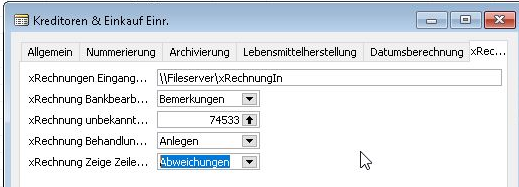
Einrichtung der xRechnung Eingangsrechnungen in Navision Dynamics RTC (Versionen 2013 bis 2018R2)
Die Felder haben alle kurze Tooltips für eine schnelle Übersicht.
- xRechnung Eingangspfad: In welchem Pfad werden die Eingehenden x-Rechnungs-Dateien abgelegt. Navision durchsucht diesen Ordner nach XML Dateien, welche dann als Rechnung eingelesen werden.
- xRechnung Bankbearbeitung: In xRechnungen können Bankverbindungen hinterlegt werden. Hier geben Sie an, was Navision mit diesen evtl. vorhandenen Bankverbindungen tun soll, wenn diese Bankverbindung noch nicht bei dem identifizierten Kreditoren hinterlegt ist.
Ignorieren: Die evtl. in der xRechnung XML Datei enthaltene Bankverbindung wird einfach ignoriert.
Bemerkungen: Die evtl. in der xRechnung XML Datei enthaltene Bankverbindung wird als Text in den Rechnungsbemerkungen hinterlegt.
(Folgt: Diese kann dann über eine extra Funktion in dem Rechnungsbemerkungen als echte Bankverbindung bei dem Kreditoren hinterlegt werden.)
Anlegen: Die evtl. in der xRechnung XML Datei enthaltene Bankverbindung wird direkt bei dem identifizierten Kreditoren hinterlegt. - xRechnung unbekannter Kreditor: die Funktion xRechnung import versucht den korrekten Kreditoren anhand der in der xRechnung-XML Datei enthaltenen Bestellnummer zu identifizieren, ist dies nicht erfolgreich, so anhand der ebenfalls in der xRechnung-XML Datei (hoffentlich) enthaltenen Umsatzsteuer-ID. Geht beides schief, so wird Navision die Rechnung zumindestens als „Pseudo-Rechnung“ (die aber ebenfalls eine komplette Navision-Einkaufsrechnung ist!) mit dieser Kreditorennummer einlesen. Wird hier kein Notfall-Kreditor hinterlegt, und ist die Erkennung anhand der (vielleicht auch fehlenden) Bestellnummer oder UmsatzsteuerID nicht möglich, so bekommt die xRechnung-XML Datei die Dateikennung *.err (ERRor), und muss dann von Hand bearbeitet oder wieder umbenannt werden.
Wenn Navision diese Notfall-Kreditorennummer (so ausgefüllt) benutzt, so werden die in der Rechnungsdatei gefundenen Lieferanten-daten wie Name, Adresse, Mailadresse etc. in den Rechnungsbemerkungen hinterlegt.
(Folgt auf Nachfrage bzw. bei Bedarf): Über eine Funktion in den Eingangsrechnungen Bemerkungen kann aus diesen gespeicherten Daten ein Kreditor erstellt werden, und die Eingangsrechnung wird dann automatisch auf diesen neuen Kreditoren umgeschrieben.)
(Folgt auf Nachfrage bzw. bei Bedarf): Über eine Funktion in den Eingangsrechnungen Bemerkungen kann diese Einkaufsrechnung einem anderen Kreditoren zugeordnet werden. In diesem Fall wird auch die gespeicherte UmsatzsteuerID diesem anderen Kreditoren zugeordnet, so dieser noch keine UmsatzsteuerID gespeichert hat. - xRechnung Behandlung unbekannter Kreditor:
Überspringen: Die XML-Datei wird mit der Kennung *.err(ERRor) versehen, und muss dann von Hand weiter bearbeitet werden.
In Bemerkungen ablegen: Für diesen Fall muss zwingend das Feld xRechnung unbekannter Kreditor ausgefüllt sein. Navision liest die xRechnung mit der Kreditorennummer aus diesem Feld ein, und legt die gefundenen Informationen für die weitere Bearbeitung in dem Rechnungsbemerkungen ab. (*)
Anlegen: Navision legt automatisch einen neuen Kreditoren an. Die Buchungsgruppen werden dafür aus der Ländercodetabelle oder anderen Vorbelegungen gezogen. (*) - xRechnung Zeige Zeilendetails: Sie können auswählen, ob die Rohdaten der XML Datei angezeigt werden wenn…
I) Nie
II) Wenn es Abweichungen beim Endbetrag gibt (das integriert automatisch Abweichungen, wenn die Menge nicht stimmt, oder der Rabatt falsch ist)
III) Immer (z.B für Testzwecke) - xRechnung Verhalten:
Inaktiv: Es werden keine xRechnungen eingelesen
Zeige XML Inhalt: Es wird der erkannte Inhalt der XML Datei in einer filterbaren Navision-Tabelle angezeigt (hilfreich bei Fehlersuchen)
Importiere Rechnungen: Die in der jeweiligen XML Datei erkannte EIngangsrechnung wird eingelesen.
Zeige & Importiere: Die letzten beiden Punkte werden zusammen durchgeführt.
(*): Im Dateiformat CII (CrossIndustryInvoice, Cross Industry Invoice) stehen nicht genug Daten zur Verfügung, um einen Kreditoren automatisch anzulegen. Dieses Feature kann nur mit dem ankommenden Dateiformat Universal Business Language (UBL Invoice-2) vollumfänglich genutzt werden.
Einlesen eingehender xRechnungen
Die ankommenden Dateien können automatisch über z.B. meinen Scheduler oder die Navision-Job-Queue, in den RTC Versionen über die Aufgabenwarteschlangenposten eingelesen werden. Ich empfehle jedoch, ganz besonders in den Anfangszeiten, die Einlesung der Eingangsrechnungen von Hand zu starten, um so mehr, als das Sie jede einzelne Eingangsrechnung in diesem Fall von Navision Dynamics (z.B. 2.60, 4.0, 2009R2) bzw. Business Central 365 (Navision 2013, 2015, 2017, 2018 etc.) vorgelegt bekommen, und so ein schnelles Gefühl dafür bekommen, welche Daten Sie zukünftig noch pflegen sollten, um mit der xRechnung wirklich Arbeit zu sparen.
Für den Scheduler bzw. die Aufgabenwartschlangenposten tragen Sie bitte die Codeunit 58000 (kann je nach Installation abweichen, sprechen Sie mich im Zweifelsfall einfach an) in die Aufgabenliste ein.
Für ein manuelles Starten rufen Sie bitte in einer x-Beliebigen Einkaufsrechnung die Funktion „xRechnung einlesen“ auf:
xRechnung Einlesen Funktion im Navision Financials Classic Client (2.60, 4.03, 2005, 2009R2 etc):
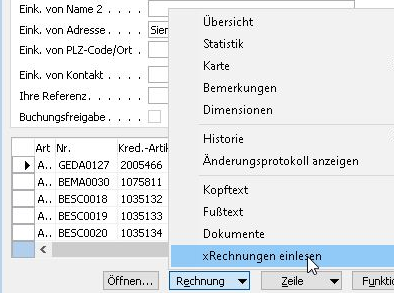
Screenshot
Zuordnung zu bestehenden Einkaufslieferungen: Navision versucht selbstständig:
- Ihre korrekte Artikelnummer anhand der in der xRechnung enthaltenen Lieferantenartikelnummer zu identifizieren.
- Eine passende Einkaufslieferung (I: Passend zu der übergebenen Bestellnummer aus der xRechnung II: Noch nicht abfakturiert und richtige Artikelnummer, die älteste Einangslieferung zuerst) zuzuordnen.
- Ist 2 nicht erfolgreich, so wird eine Eingangsrechnung anhand der erkannten Daten erstellt.
- (Implementierung bei Bedarf, sprechen Sie mich bitte an) Es wird nach einer passenden, ungebuchten Einkaufsbestellung gesucht, und diese dann verbucht. Diese Funktion ist als Notnagel gedacht, wenn Sie keinen sauberen Wareneingang haben.
Menübefehl „xRechnung einlesen“ (nicht im Screenshot) (Singular statt Plural!): Hier öffnet Navision einen Datei-Auswahldialog, mit dem Sie eine ganz gezielte XML-Datei auswählen können, welche eingelesen werden soll. Dies kann praktisch sein, wenn Ihre Einkaufsachbearbeiter die Rechnungen von Lieferanten z.B. nach Anfangsbuchstaben oder nach Ändern oder was auch immer bearbeiten.
Verbesserung der Erkennungsleistung
Mit folgenden Einstellungen und Arbeitsweisen erleichtern Sie Navision die automatische Zuordnung. Auf diese Weise ersparen Sie eine enorme Bearbeitungszeit bei ihren Wareneingangsrechnungen! Vertrauen Sie mir: Wenn Sie selber und ihre Lieferanten mitspielen, können Sie die Arbeitszeit für eine Eingangsrechnung auf null (vollautomatisch) bis wenige Sekunden drücken. Wirklich!
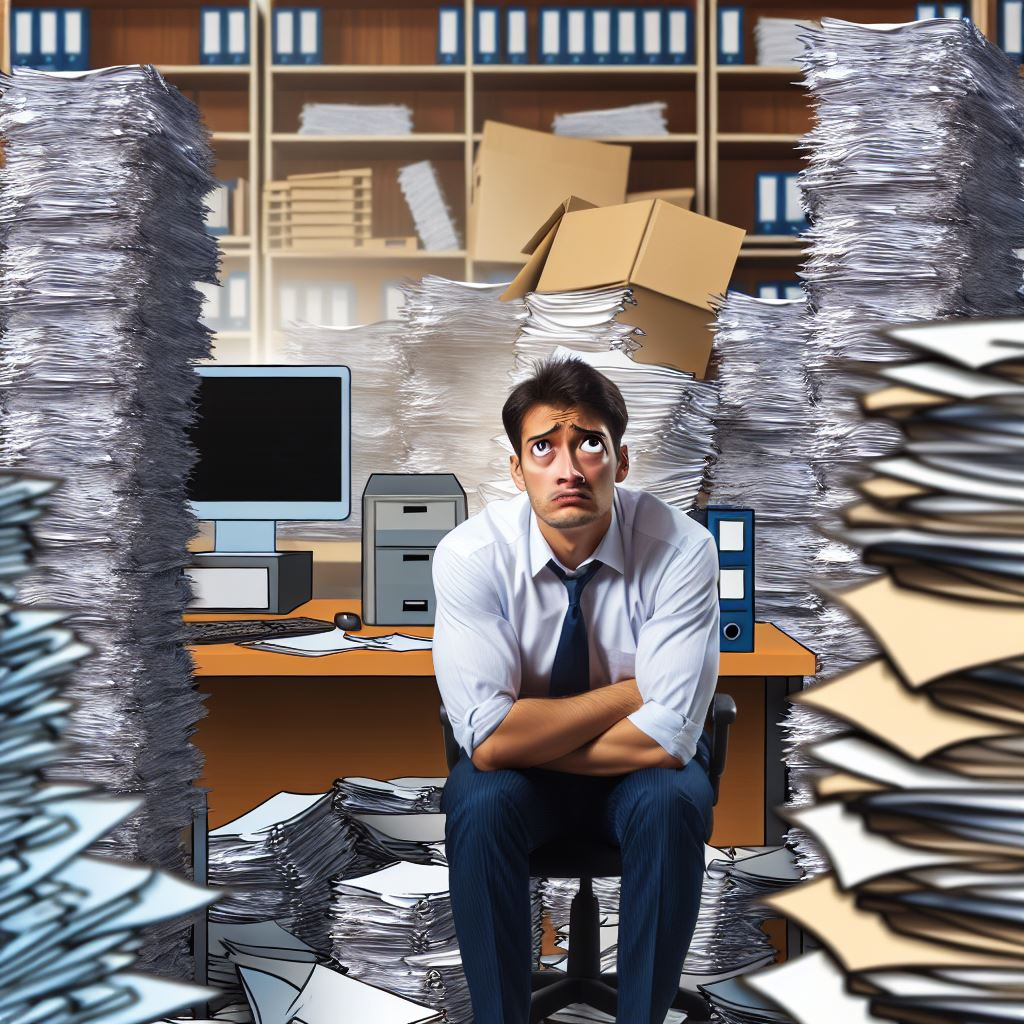

Wollen Sie hier noch mehr Spaß bei der Arbeit? Sehen Sie sich einmal meine GetMyInvoice Integration an!
- Keine Verwendung von diversen Artikeln oder diversen Lieferanten. Diese verhindern sofort jede Arbeitserleichterung. Nicht nur bei der Einkaufrechnungserfassung, sondern auch im Alltag, z.B. auch bei automatischen Bestellvorschlägen.
- Hinterlegen Sie bei ihren Lieferanten die UmsatzsteuerID. Sie bräuchten diese eh für einen sicheren Vorsteuerabzug. Die xRechnung ist auf diese UmsatzsteuerID angewiesen, um Ihren Kreditoren (Lieferanten) automatisch korrekt zuzuordnen, wenn die Bestellnummer nicht angewiesen ist oder vom Lieferanten nicht erfasst/angegeben wurde.
- Bitten Sie Ihren Lieferanten um Bestell-Beleg genaue Einzelrechnungen anstelle von Sammelrechnungen. Dies erleichtert die automatische (und auch manuelle) Zuordnung ganz wesentlich.
- Bitten Sie ihren Lieferanten darum, immer ihre Bestellnummer bei jeder Bestellung mitzuführen.
- Der vorherige Punkt sorgt fast schon automatisch zu einem unterschätztem Punkt: Erfassen Sie alle Ihre Bestellungen in Navision! Keine Ausnahmen, kein Webshop, keine Telefonischen Bestellungen. Nehmen Sie diesen Punkt unbedingt genauso ernst wie „Keine Diversen Lieferanten & Artikel“.
Eine Bestellung, welche nicht in Navision vorhanden ist, kann auch nicht von Navision ermittelt werden. So einfach ist das. - Denken Sie auch an Ihre Kunden! Verzichten Sie verkaufseitig auf Sammelrechnungen, und erfassen Sie -nach Möglichkeit- auch die Kunden-Bestellnummer.
- Sprechen Sie mit ihren Lieferanten/Kunden, ob Sie in Basiseinheiten Bestellen & Fakturieren können. 12.000 Stück sind eigentlich immer 12.000 Stück, genauso wie 500 Ltr. eigentlich auch immer 500 Ltr. sind. Bei 12 „Gebinden“ oder 750 „Flaschen“ kann die Einigkeit aber schnell dahin sein. Belege lassen sich so schlechter lesen, doch je mehr die Belege nicht mehr von Menschen, sondern von Maschinen, LVS (Lager Verwaltung System), Packstraßen, xRechnung, EDI weiterverarbeitet werden, desto unwichtiger wird dieses Argument. Wenn nicht, ist es auf jeden Fall hilfreich, ihre Einkaufseinheit (und nur diese) an die des Lieferanten anzupassen. Und: Ja, die kann sich einmal ändern!
Sie haben weitere Verbesserungsvorschläge aus ihrer Praxis für die automatische Belegzuordnung? Sprechen Sie mit mir, und wir bauen die ein!
Ausgeben von Kundenrechnungen im xRechnung
xRechnung ist nahezu gleich mit Factur-X und im wesentlichen auch der eingebettete XML Standard von ZUGPFeRD.
Voraussetzungen
- Sie senden bereits Kundenrechnungen per eMail, z.B. über diese Lösung. Die xRechnung XML Datei wird einfach parallel zur bestehenden PDF-Rechnung mit dazu gepackt, so das der Kunde ohne jede weitere Absprache oder Vereinbarung beide Verarbeitungsmöglichkeiten hat. So müssen Sie bei sich keine Rückfragen, Interviews, Einstellungen vornehmen, und auch ihre Kunden wählen ohne jede weitere Absprache einfach aus, was ihnen lieber ist.
- Pflegen Sie „unsere Kontonr.“ in ihrem Kundenstamm, und überhaupt pflegen Sie Kunden & Lieferantenreferenzen wie z.B. auch Artikelnummern!
- Beachten Sie bitte auch die Voraussetzungen am Anfang dieses Artikels.
Sie aktivieren die ausgehenden xRechnungen schlicht in ihrer Debitoren & Verkauf Einrichtung über „xRechnung aktivieren“ – das war’s. Von nun an wird in jeder PDF-Datei Mail auch noch die xml xRechnung mit angehangen. So versorgen Sie ohne jede Rückfrage alle ihre Kunden automatisch mit einer xRechnung. Und Ihre Kunden können ohne jede Rückfrage selber zu jedem Zeitpunkt entscheiden, welches Dokumentenformat sie selber weiterverarbeiten wollen. Natürlich lässt sich auch dieses Verhalten leicht an Ihre Wünsche anpassen – sprechen Sie mich darauf an!
Technischer Hinweis: die Ausgehenden XML Dateien für die xRechnung werden im Dateiformat Universal Business Language (UBL Invoice-2) geschrieben. So können Sie ihren Kunden mehr Informationen mitgeben, und er hat es einfacher, Ihre Dateien zu importieren.

By AYL – Own work, CC BY-SA 3.0, https://commons.wikimedia.org/w/index.php?curid=12273214

